
Iedereen verliest gegevens op een bepaald punt in zijn leven. De harde schijf van uw computer kan morgen defect raken, ransomware kan uw bestanden gegijzeld houden of een softwarefout kan uw belangrijke bestanden verwijderen. Als u niet regelmatig een back-up van uw computer maakt, kunt u die bestanden voor altijd verliezen.
Back-ups hoeven echter niet moeilijk of verwarrend te zijn. Je hebt waarschijnlijk gehoord van talloze verschillende back-upmethoden, maar welke is geschikt voor jou? En welke bestanden doet u werkelijk moet je een back-up maken?
Het draait allemaal om uw persoonlijke gegevens
Laten we beginnen met het voor de hand liggende: wat heb je een back-up nodig? Nou, eerst en vooral moet u een back-up maken van uw persoonlijke bestanden. U kunt uw besturingssysteem altijd opnieuw installeren en uw programma's opnieuw downloaden als uw harde schijf defect raakt, maar uw eigen persoonlijke gegevens zijn onvervangbaar.
Persoonlijke documenten, foto's, homevideo's ener moet regelmatig een back-up van alle andere gegevens op uw computer worden gemaakt. Die kunnen nooit worden vervangen. Als u urenlang zorgvuldig audio-cd's of video-dvd's hebt geript, wilt u misschien ook een back-up van die bestanden maken, zodat u al dat werk niet opnieuw hoeft te doen.
Van uw besturingssysteem, programma's en andere instellingen kan ook een back-up worden gemaakt. Dat doe je niet hebben om ze te ondersteunen, noodzakelijkerwijs, maar het kan makenje leven gemakkelijker als je hele harde schijf faalt. Als u het type persoon bent dat graag met systeembestanden speelt, het register bewerkt en uw hardware regelmatig bijwerkt, kan het hebben van een volledige systeemback-up u tijd besparen als er iets misgaat.
De vele manieren om een back-up van uw bestanden te maken
Er zijn veel manieren om een back-up van uw gegevens te maken, van het gebruik van een externe schijf tot het maken van een back-up van die bestanden op een externe server via internet. Hier zijn de sterke en zwakke punten van elk:
- Back-up naar een externe schijf: Als u een externe USB-harde schijf hebt, kunt u datmaak gewoon een back-up naar die schijf met behulp van de ingebouwde back-upfuncties van uw computer. Gebruik op Windows 10 en 8 Bestandsgeschiedenis. Gebruik op Windows 7 Windows Backup. Gebruik Time Mac op Macs. Sluit de schijf af en toe aan op de computer en gebruik de back-uptool, of laat hem aangesloten wanneer u thuis bent en er wordt automatisch een back-up gemaakt. Pros: Back-up is goedkoop en snel. Cons: Als uw huis wordt beroofd of in brand vliegt, kan uw back-up verloren gaan samen met uw computer, wat erg slecht is.
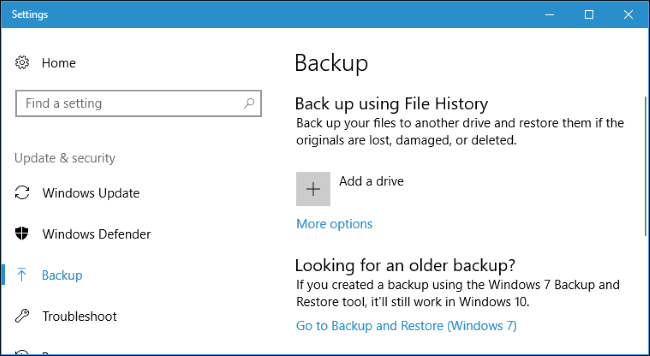
- Back-up via internet: Als u ervoor wilt zorgen dat uw bestanden veilig blijven, ukunnen ze back-uppen naar het internet met een service zoals Backblaze. Backblaze is de bekende online back-upservice die we leuk vinden en aanbevelen, aangezien CrashPlan niet langer thuisgebruikers bedient, maar er zijn ook concurrenten zoals Carbonite en MozyHome. Voor een laag maandelijks bedrag (ongeveer $ 5 per maand) worden deze programma's op de achtergrond op uw pc of Mac uitgevoerd en maken ze automatisch een back-up van uw bestanden naar de webopslag van de service. Als u deze bestanden ooit kwijtraakt en ze opnieuw nodig hebt, kunt u ze herstellen. Pros: Online back-up beschermt u tegen elk type gegevensverlies: uitval van de harde schijf, diefstal, natuurrampen en alles daartussenin. Cons: Deze services doorgaans kost geld (zie de volgende sectie voor meer informatie), en de eerste back-up kan veel langer duren dan op een externe schijf, vooral als u veel bestanden hebt.

- Gebruik een cloudopslagservice: Backup-puristen zullen zeggen dat dit technisch niet het geval iseen back-upmethode, maar voor de meeste mensen heeft het een vergelijkbaar doel. In plaats van alleen uw bestanden op te slaan op de harde schijf van uw computer, kunt u ze ook opslaan op een service zoals Dropbox, Google Drive, Microsoft OneDrive of een vergelijkbare cloudopslagservice. Ze worden vervolgens automatisch gesynchroniseerd met uw online account en met uw andere pc's. Als uw harde schijf sterft, blijven de kopieën van de bestanden online en op uw andere computers bewaard. Pros: Deze methode is eenvoudig, snel en in veel gevallen gratis en omdat deze online is, beschermt deze u tegen alle soorten gegevensverlies. Cons: De meeste cloudservices bieden slechts enkele gigabytesvan gratis ruimte, dus dit werkt alleen als u een klein aantal bestanden wilt waarvan u een back-up wilt maken, of als u bereid bent te betalen voor extra opslag. Afhankelijk van de bestanden waarvan u een back-up wilt maken, kan deze methode eenvoudiger of ingewikkelder zijn dan een eenvoudig back-upprogramma.

Terwijl back-upprogramma's zoals Backblaze en cloudopslagdiensten zoals Dropbox zijn beide online back-ups, ze werken op fundamenteel verschillende manieren. Dropbox is ontworpen om uw bestanden tussen pc's te synchroniseren, terwijl Backblaze en soortgelijke services zijn ontworpen om een grote hoeveelheid bestanden te back-uppen. Backblaze bewaart meerdere kopieën van verschillende versies van uw bestanden, zodat u het bestand exact kunt herstellen zoals het was vanaf vele punten in de geschiedenis. En hoewel services zoals Dropbox gratis zijn voor kleine hoeveelheden ruimte, is de lage prijs van Backblaze voor een zo groot mogelijke back-up. Afhankelijk van hoeveel gegevens je hebt, kan de een goedkoper zijn dan de andere.
Backblaze en Carbonite hebben er wel één grootbeperking die u in gedachten moet houden. Als u een bestand op uw computer verwijdert, wordt het na 30 dagen uit uw online back-ups verwijderd. U kunt na deze periode van 30 dagen niet meer teruggaan en een verwijderd bestand of de vorige versie van een bestand herstellen. Dus wees voorzichtig bij het verwijderen van die bestanden als je ze misschien terug wilt!
Eén back-up is niet genoeg: gebruik meerdere methoden
VERWANT: U maakt geen goede back-up tenzij u offsite back-ups hebt
Dus welke moet je gebruiken? In het ideale geval gebruikt u er minstens twee. Waarom? Omdat je beide wilt offsite en ter plekke backups.
"Onsite" betekent letterlijk back-ups die op dezelfde fysieke locatie zijn opgeslagen als u. Dus als u een back-up maakt op een externe harde schijf en die thuis opslaat met uw thuis-pc, is dat een back-up op locatie.
Offsite back-ups worden op een andere locatie opgeslagen. Dus als u een back-up maakt op een online server, zoals Backblaze of Dropbox, is dat een offsite back-up.
Back-ups op locatie zijn sneller en eenvoudiger, en zouden moetenwees uw eerste verdedigingslinie tegen gegevensverlies. Als u bestanden verliest, kunt u deze snel herstellen vanaf een externe schijf. Maar u moet niet alleen op onsite back-ups vertrouwen. Als je huis platbrandt of alle hardware erin wordt gestolen door dieven, verlies je al je bestanden.
Offsite back-ups hoeven geen server te zijn op deInternet ook niet, en je hoeft er geen maandelijks abonnement voor te betalen. U kunt een back-up van uw bestanden maken op een harde schijf en deze bijvoorbeeld op kantoor, bij een vriend of in een bankkluis opslaan. Het zou een beetje onhandiger zijn, maar dat is technisch gezien een offsite back-up.
Op dezelfde manier kunt u uw bestanden ook opslaan inDropbox, Google Drive of OneDrive en regelmatige back-ups naar een externe schijf uitvoeren. Of u kunt Backblaze gebruiken om online een back-up te maken en Windows Bestandsgeschiedenis om een lokale back-up te maken. Er zijn veel manieren om deze services samen te gebruiken en het is aan u om dit te doen. Zorg er gewoon voor dat u een solide back-upstrategie hebt, met onsite en offsite back-ups, dus u hebt een breed vangnet tegen het verlies van uw bestanden.
Automatiseer het!
Dat klinkt misschien allemaal ingewikkeld, maar des te meer jijautomatiseer uw back-upsysteem, hoe vaker u een back-up kunt maken en hoe groter de kans dat u zich eraan houdt. Daarom moet u een geautomatiseerde tool gebruiken in plaats van bestanden handmatig naar een externe schijf te kopiëren. Je kunt het eenmalig instellen en vergeten.
Dat is een reden waarom we online services erg leuk vindenzoals Backblaze. Als het een back-up maakt op internet, kan het dat elke dag automatisch doen. Als u een externe schijf moet aansluiten, moet u meer moeite doen, wat betekent dat u minder vaak een back-up maakt en uiteindelijk kunt stoppen. Alles automatisch houden is de prijs zeker waard.
Als u niets wilt betalen en wiltvertrouw vooral op lokale back-ups, overweeg een bestandssynchronisatieservice zoals Dropbox, Google Drive of Microsoft OneDrive te gebruiken om uw belangrijke bestanden online te synchroniseren. Op die manier, als u ooit uw lokale back-up verliest, heeft u tenminste een online kopie.
Uiteindelijk moet je gewoon nadenken over waaruw bestanden zijn en zorg ervoor dat u altijd meerdere exemplaren hebt. In het ideale geval bevinden die kopieën zich op meer dan één fysieke locatie. Zolang je echt nadenkt over wat je gaat doen als je computer sterft, moet je de meeste mensen ver voor zijn.
Image Credit: Mario Goebbels op Flickr







